Windows10系统禁用开机启动项太多的方法
时间:2019-03-10 09:03:24来源:装机助理重装系统www.zhuangjizhuli.com作者:由管理员整理分享
每个电脑都一样只要时间久了电脑的反应就会变慢,其实是有很多的时候运行速度和开机速度变慢是有很多的原因的,这不近日就有Windows10系统用户发现,其实开机启动项导致电脑运行缓慢,就可以禁用一些不用的程序就会让电脑运行变快了,对此下面小编就来介绍一下解决方法吧。
1、首先,在电脑桌面上鼠标点击右键任务栏空白处,在菜单中选择任务管理器选项;
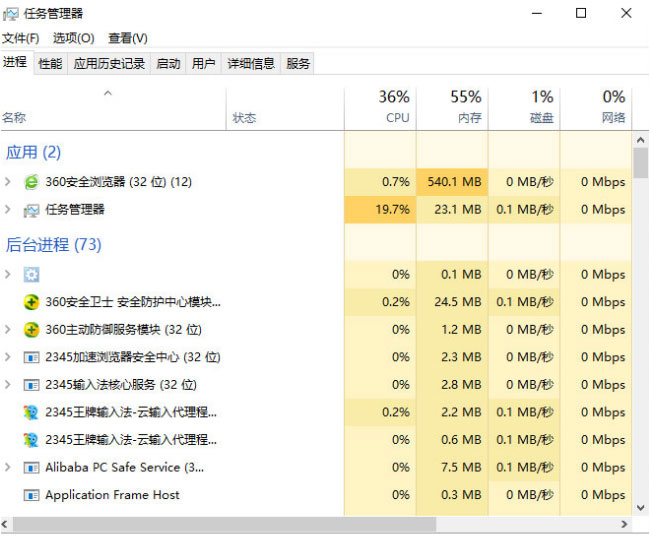
2、然后,在打开任务管理器后,在切换菜单栏至启动标签;
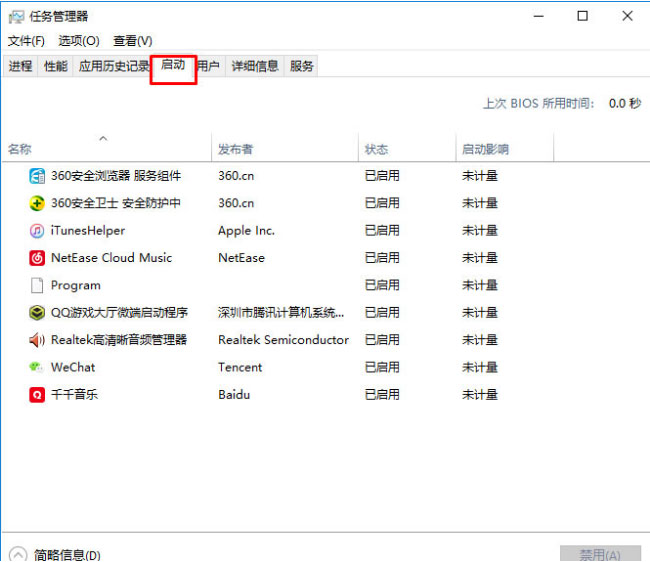
3、在启动列表中找到要禁用的程序,下面以微软的OneDrive启动项为例,在鼠标右键点击OneDrive选项,在弹出的菜单中选择禁用选项;
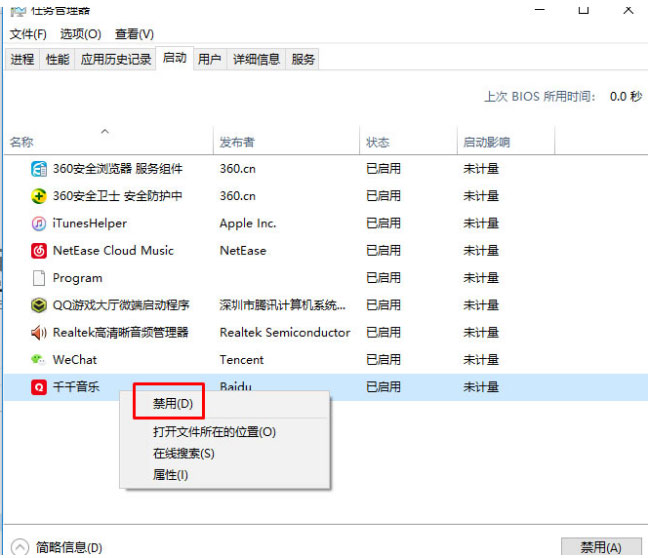
4、最后在选择禁止即可,在启动项配置也会处于已禁用状态,电脑开机后就不会自动运行(建议关闭应用软件后在配置关闭软件自启动,因为有的软件会自动打开)。
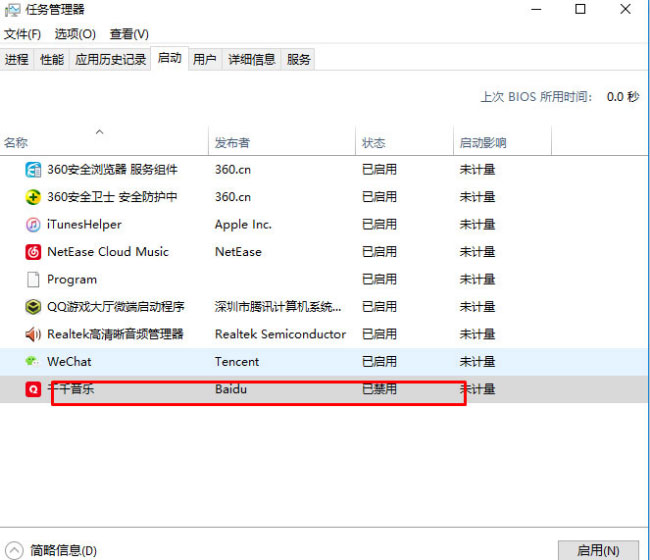
以上就是关闭一些开机的启动项,感兴趣的用户也可以试试哟,希望这个教程对大家有所帮助。
1、首先,在电脑桌面上鼠标点击右键任务栏空白处,在菜单中选择任务管理器选项;
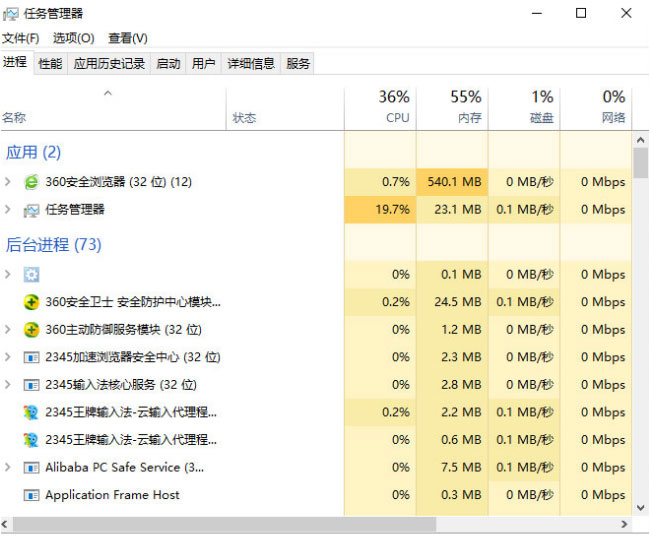
2、然后,在打开任务管理器后,在切换菜单栏至启动标签;
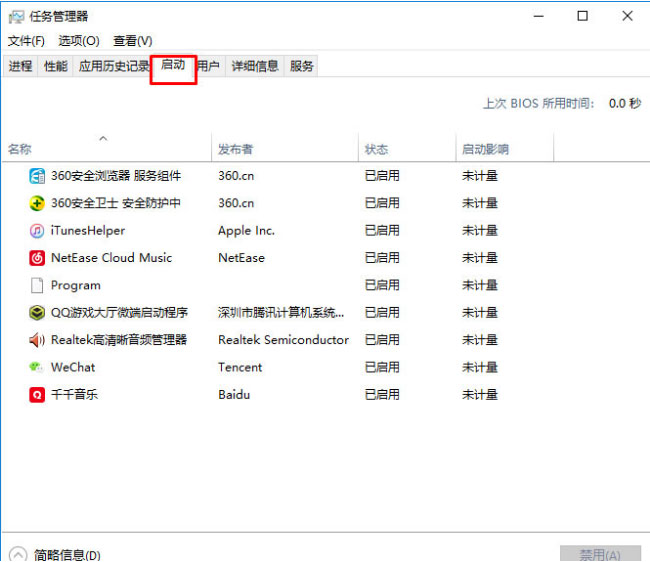
3、在启动列表中找到要禁用的程序,下面以微软的OneDrive启动项为例,在鼠标右键点击OneDrive选项,在弹出的菜单中选择禁用选项;
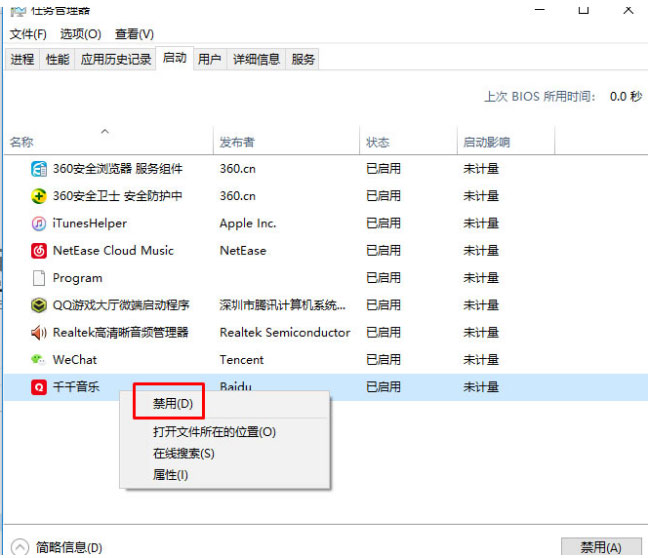
4、最后在选择禁止即可,在启动项配置也会处于已禁用状态,电脑开机后就不会自动运行(建议关闭应用软件后在配置关闭软件自启动,因为有的软件会自动打开)。
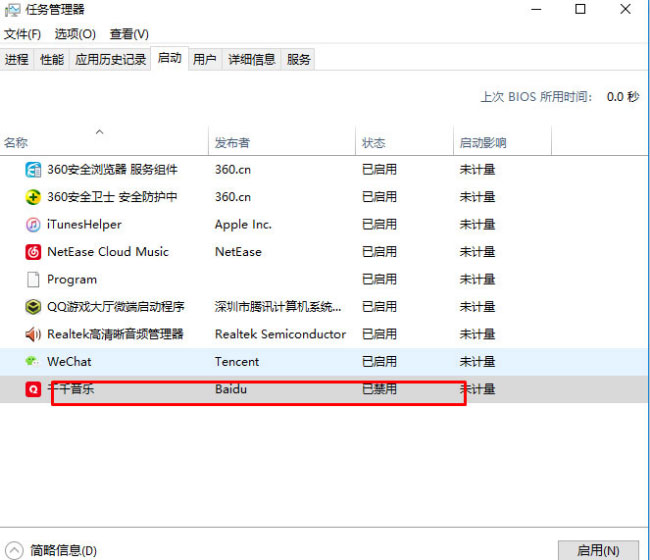
以上就是关闭一些开机的启动项,感兴趣的用户也可以试试哟,希望这个教程对大家有所帮助。
分享到:
